Samsungs Galaxy S10-Gerätereihe hat den Display-Ausschnitt, um Platz für die Kamera zu schaffen, was laut den meisten Smartphone-Enthusiasten etwas besser ist als die Kerbe.
Dieser coole Display-Ausschnitt ist eine hervorragende Requisite für einige wirklich coole und kreative
Tapeten
zentriert um den Locherausschnitt auf den Galaxy S10-Geräten.
Jetzt können sich S10-Nutzer wieder freuen, seit Samsung offiziell gemacht hat
Aktualisiert
die Edge Lighting+-Anwendung, die die LED-Funktion für die Ausschnittbenachrichtigung für die S10-Geräte mitbringt.
So erhalten Sie den coolen Benachrichtigungsring für den Kameraausschnitt auf Ihrem
Galaxy S10
,
S10e
, oder
S10 Plus
.
Inhalt
zeigen
So erhalten Sie die Ausschnitts-Benachrichtigungs-LED auf Galaxy S10-Mobilteilen
So passen Sie den Randbeleuchtungseffekt an
Farbe ändern
Ändern Sie die Transparenz
Ändern Sie die Dauer
So verwenden Sie Holey Light für den LED-Effekt mit Kameraausschnitten
So erhalten Sie die Ausschnitts-Benachrichtigungs-LED auf Galaxy S10-Mobilteilen
Wie bereits erwähnt, hat Samsung den Ausschnitt-Benachrichtigungsring über ein Update der Edge Lighting+-Anwendung zur Verfügung gestellt, die Teil der Good Lock-Anwendungsfamilie ist.Edge Lighting+ kann jedoch auch als eigenständige Anwendung verwendet werden.
Sehen wir uns also ohne weiteres an, wie Sie den Ausschnitt-Benachrichtigungsring mit der Edge Lighting + App aktivieren.
Sie müssen zuerst die neueste Version herunterladen und installieren
Kantenbeleuchtung+
Anwendung.
Sobald die App heruntergeladen und auf Ihrem Smartphone installiert ist, starten Sie
Kantenbeleuchtung+
aus Ihrem Anwendungsmenü.
Tippen Sie nun auf
Wirkung
das wäre eine Option in der unteren Leiste.
Sie könnten eine Reihe von Kantenbeleuchtungseffekten sehen, durch die Sie horizontal scrollen können.
Scrollen Sie bis zum Ende dieser Effekte und dann sehen Sie einen Effekt namens
Finsternis
.Tippen Sie darauf.
Auf diese Weise können Sie eine Vorschau sehen, wie der Effekt auf Ihrem Gerät aussehen würde.
Tippen Sie auf
Fertig
um diesen Randlichteffekt zu verwenden.
So passen Sie den Randbeleuchtungseffekt an
Nun, da Sie die Benachrichtigungs-LED für den Kameraausschnitt aktiviert haben, gibt es noch ein paar weitere Optimierungen, die Sie vornehmen können, um den Randbeleuchtungseffekt nach Ihren Wünschen zu personalisieren.
Farbe ändern
Sie können die Farbe des Randbeleuchtungseffekts ändern, indem Sie einfach auf tippen
Farbe
Option in der unteren Leiste des
Kantenbeleuchtung+
Anwendung.
Sie haben die Möglichkeit, aus verschiedenen zu wählen
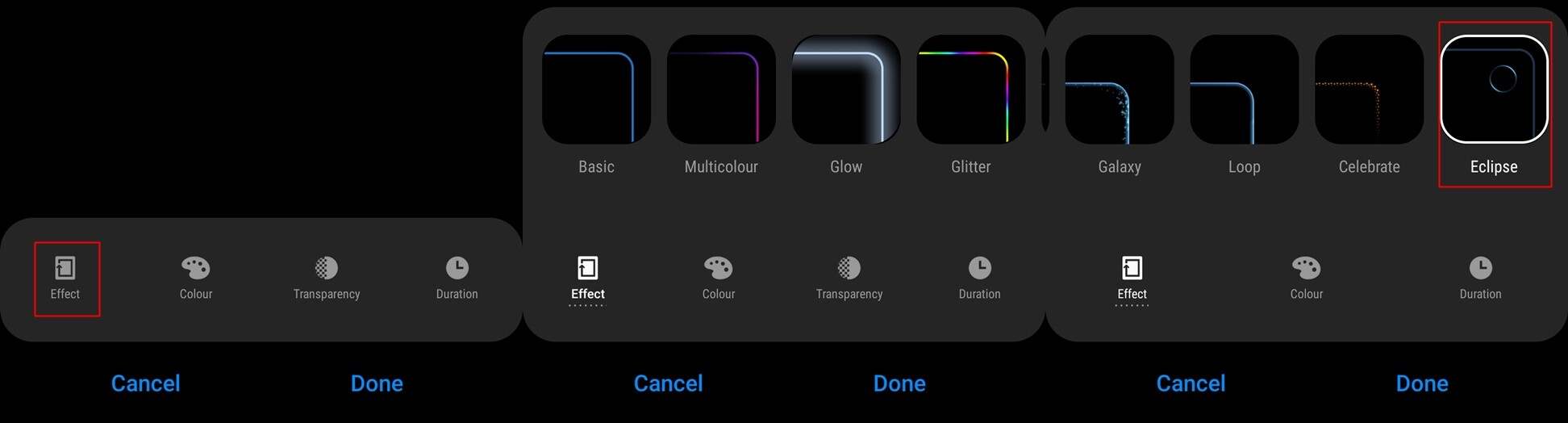
voreingestellte Farben
oder du könntest auf das tippen
mehrfarbiger Kreis
um aus praktisch jeder Farbe des Farbkreises auszuwählen.
Es gibt auch eine Option, benutzerdefinierte Farben für jede Anwendung zu verwenden.
Tippen Sie auf
Freiwählbare Farbe
und tippe dann auf
Benachrichtigungen verwalten
.
Wählen Sie die Apps aus, die Sie über den Edge Lighting-Effekt in einer benutzerdefinierten Farbe anzeigen möchten.
Gehen Sie nach der Auswahl zurück zum
Freiwählbare Farbe
Seite.
Hier können Sie die mit jeder Anwendung verknüpften Farben sehen.
Um Ihre eigene Farbe auszuwählen, tippen Sie einfach auf die Anwendung und wählen Sie Ihre bevorzugte Farbe aus.
Ändern Sie die Transparenz
Tippen Sie auf
Transparenz
in der unteren Leiste und verwenden Sie die
Schieberegler
um die Transparenz des Randbeleuchtungseffekts anzupassen.
Ändern Sie die Dauer
Um die Dauer des Kantenlichteffekts zu ändern, tippen Sie auf
Dauer
in der unteren Leiste und Sie könnten auswählen aus
Kurz, mittel und lang
Dauer Optionen.Tippen Sie auf
Fertig
wenn zufrieden.
Voila, Sie können den coolen Effekt jetzt jedes Mal genießen, wenn Sie eine Benachrichtigung auf Ihrem Galaxy S10-Gerät erhalten.
Wenn Ihnen der Edge Lighting+-Effekt aus irgendeinem Grund nicht gefällt, gibt es eine Drittanbieteranwendung, die den gleichen Effekt bietet.Es ist jedoch noch ein langer Weg, um die Funktionsweise der Edge Lighting+-Anwendung zu erreichen.
Nichtsdestotrotz, hier ist die Verwendung
Lochlicht
, die Drittanbieter-App, mit der Sie Ihren Galaxy S10-Geräten einen coolen LED-Effekt für Kameraausschnitt-Benachrichtigungen hinzufügen können.
So verwenden Sie Holey Light für den LED-Effekt mit Kameraausschnitten
Laden Sie Holey von der herunter und installieren Sie sie
Google Play Store
.
Starten Sie die Anwendung, gehen Sie alle Warnungen durch und fahren Sie mit dem Einrichtungsassistenten fort.
Sie haben die Möglichkeit, aus drei verschiedenen Animationsstilen auszuwählen:
Wirbel – Blinzeln – Unheiliges Licht
.Sie würden auch den Prozentsatz der Batterienutzung für jede Animation sehen.
Tippen Sie auf einen der Animationsstile und das war's.
Sie könnten jetzt die Animation um den Kameraausschnitt Ihres Galaxy S10 sehen.
Um den Effekt auszuschalten, schalten Sie einfach die Holey Light-Funktion mit dem Schalter in der oberen rechten Ecke der Anwendung aus.
Natürlich können Sie mit den Anwendungseinstellungen herumspielen, um weitere coole Funktionen zu entdecken.
Verwandt:
Samsung One UI-Gesten: So verwenden Sie sie wie ein Profi
Samsung Galaxy S10: Erste Schritte!
Samsung Galaxy S10: Alles, was Sie wissen müssen
So verwenden Sie Good Lock, um Ihr Samsung Galaxy-Gerät anzupassen








